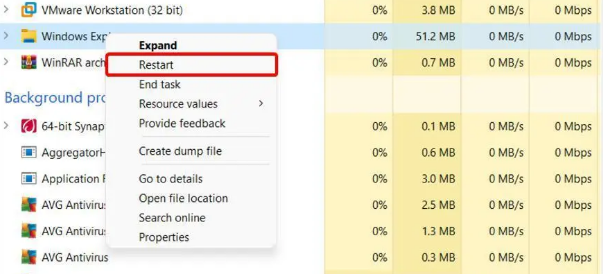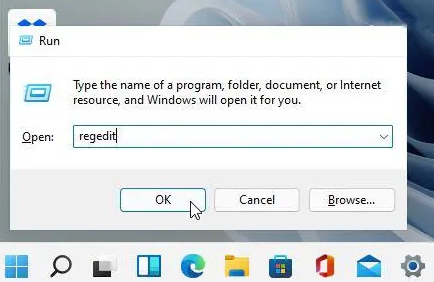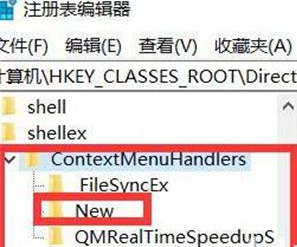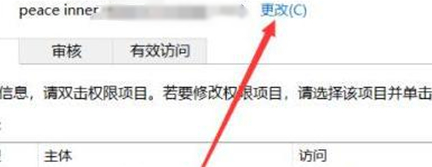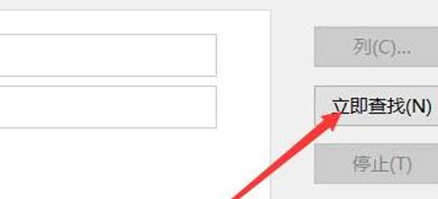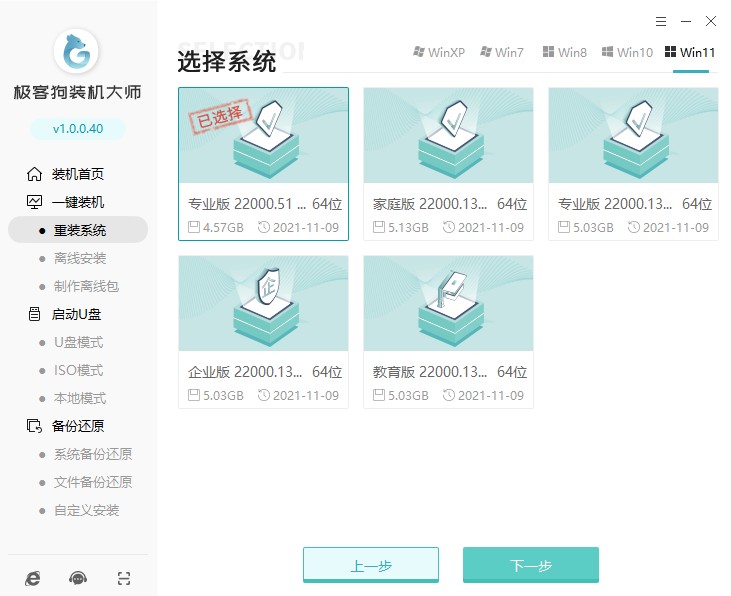win11右键卡死的解决教程 win11右键一直转圈假死 |
您所在的位置:网站首页 › win 10右键一直转圈圈 › win11右键卡死的解决教程 win11右键一直转圈假死 |
win11右键卡死的解决教程 win11右键一直转圈假死
|
本文将为您提供win11右键卡死的解决教程。在使用win11时,您可能会遇到右键点击后出现卡顿、延迟或无响应的情况。这可能会影响您的工作效率和用户体验。本教程将为您介绍一些常见的解决方案,帮助您解决右键菜单卡死的问题,使您的操作更加流畅和高效。请注意,不同的计算机配置和软件环境可能会导致不同的问题和解决方法。现在,让我们开始解决win11右键菜单卡死的问题吧! win11右键一直转圈假死 方法一: 1、ctrl+alt+delete快捷键打开任务管理器。
2、在进程中,找到文件资源管理器,右键选择重启。
方法二: 1、“win+r”打开运行。
2、输入“regedit”回车打开注册表,进入“计算机HKEY_CLASSES_ROOT\Directoryb\ackground\shellex\ContextMenuHandlers”,将“new之外的文件夹”删除掉。
3、如果无法删除,右键该文件夹,打开“权限”,点击“高级”,选择“更改”。
4、点击“对象类型”,选择“用户”并确定添加,并再用同样方法添加“位置”。 5、最后点击“立即查找”并将用户添加进去就可以删除了。
解决方法三: 以上方法没有作用的话,请备份电脑重要文件,然后下载一键重装系统软件,通过它在线重新安装win11,这样可以解决更深层次的问题。如果你不知道怎么重装win11,推荐你使用重装系统软件,简单方便,新手能快速上手。具体的重装win11步骤,可以参考:一键重装系统。
以上是,win11右键一直转圈假死的解决方法。首先,我们建议您尝试一些基本的解决方法,如重启桌面,设置修复注册表,如果这些方法无法解决。还可以尝试在线重装系统的方法,但请注意,在开始重装系统之前,请备份您的重要数据以防万一,希望以上内容能够帮助到大家哦。 |
【本文地址】
今日新闻 |
推荐新闻 |